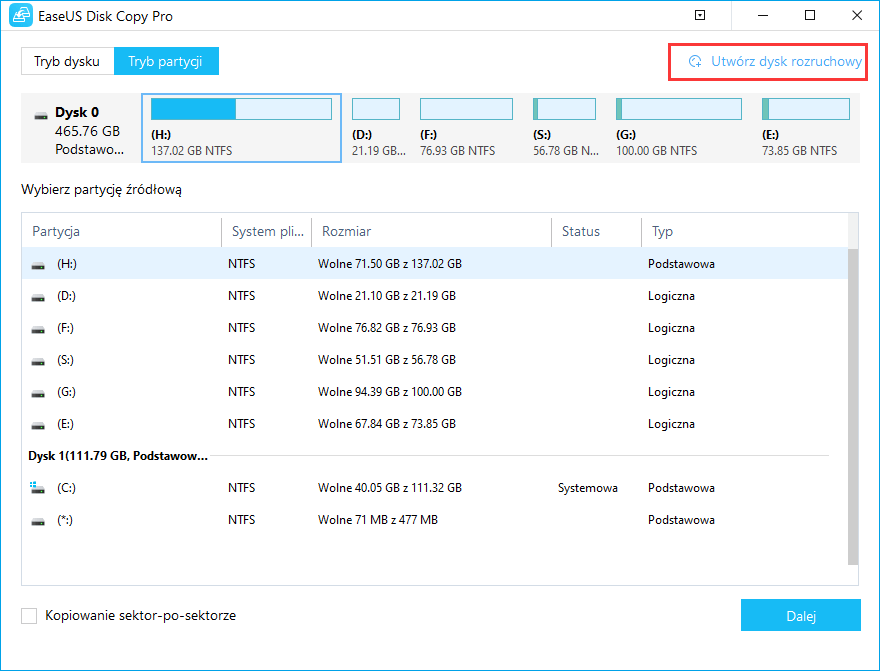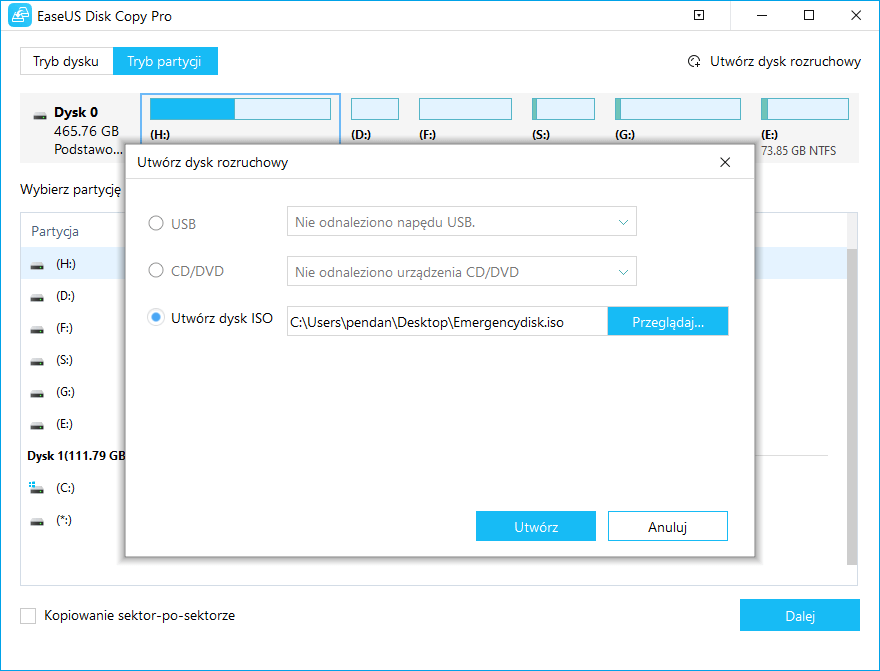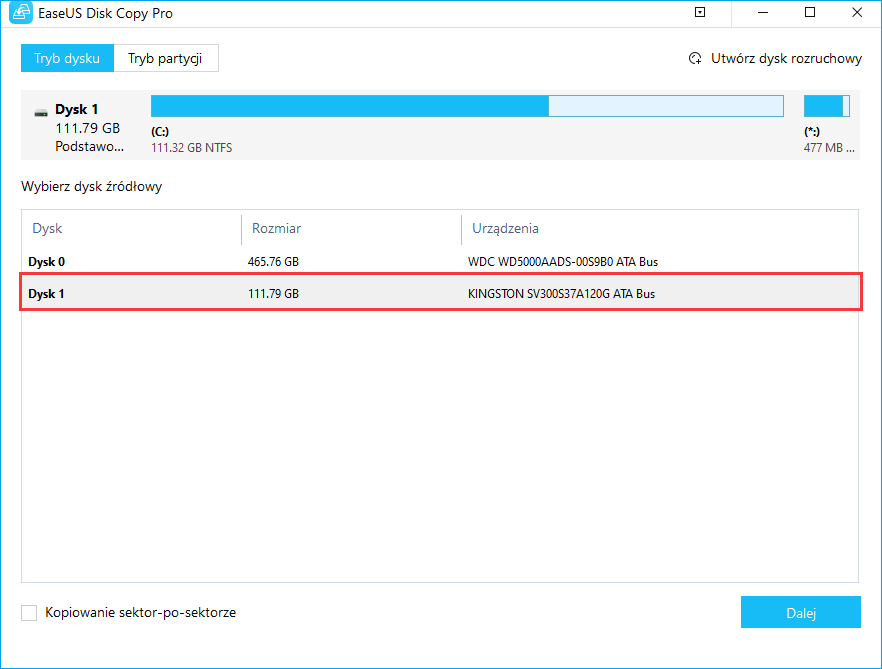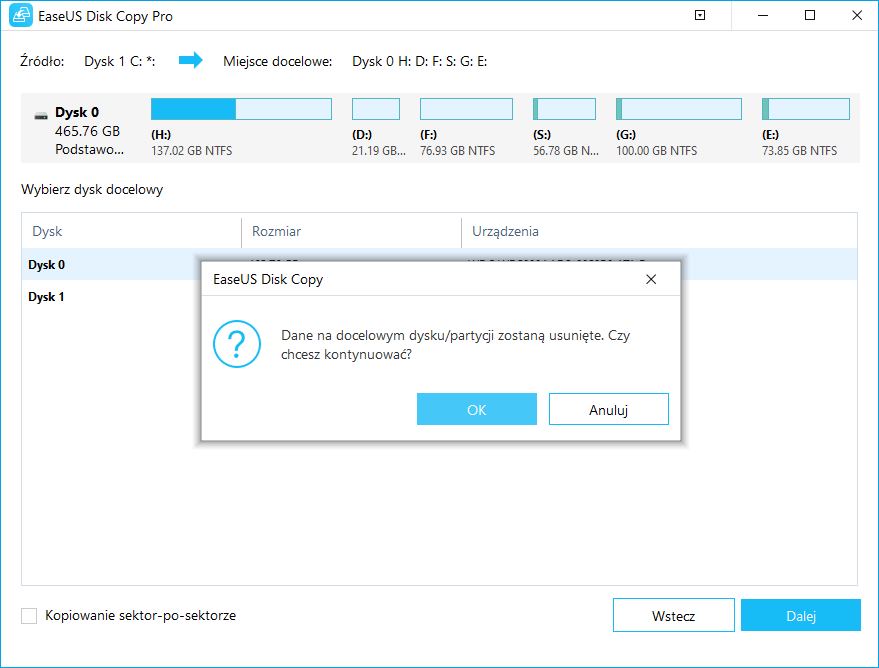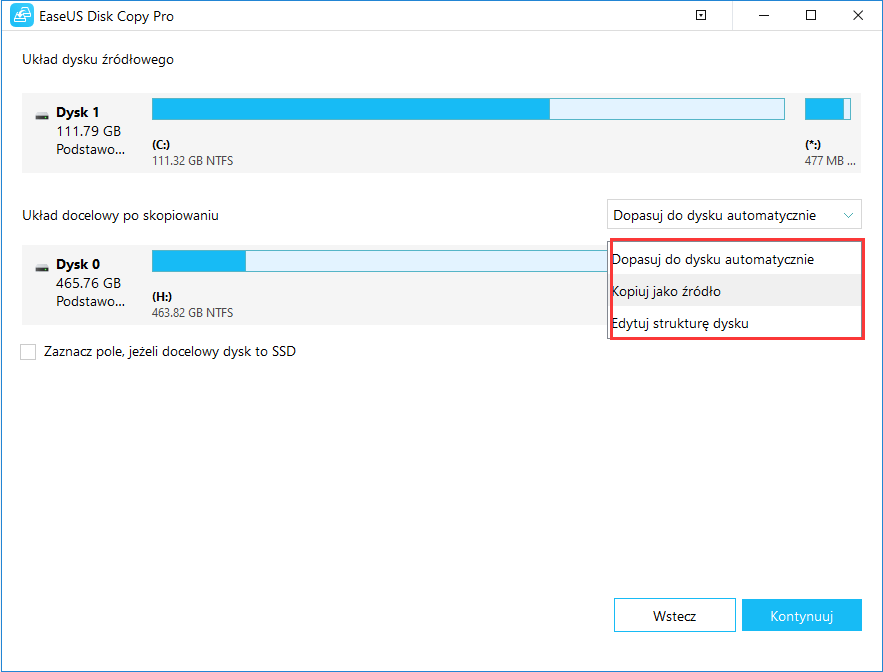Spis treści
Czy można naprawić uszkodzone sektory? Aby znaleźć odpowiedź, spróbuj uruchomić narzędzie do sprawdzania błędów dysku, aby określić ile uszkodzonych sektorów zostało znalezionych. Wykonując test powierzchni, narzędzie do sprawdzania błędów dysku może również pomóc zidentyfikować twarde lub miękkie uszkodzenia uszkodzonych sektorów. Możesz użyć EaseUS Disk Copy, aby wymienić fizycznie uszkodzony dysk twardy, pomijając uszkodzone sektory, a także możesz użyć # MHDD # i innych alternatywnych sposobów naprawy uszkodzonych sektorów, pod warunkiem, że nie ma ich zbyt wiele.
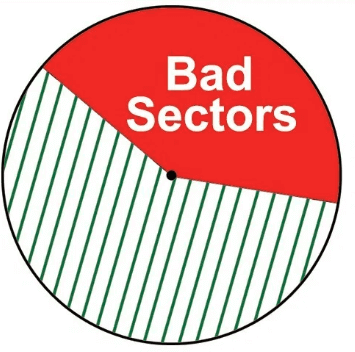
Jak sprawdzić uszkodzone sektory na dyskach twardych lub SSD
Zły sektor to sektor komputera lub zewnętrznego dysku twardego, karty pamięci SD, pendrive'a lub pendrive'a, który nie jest dostępny i/lub zapisywalny. Duża liczba bezużytecznych uszkodzonych sektorów może prowadzić do poważnych konsekwencji, w tym zawieszania się systemu, dziwnych dźwięków, niemożności ukończenia formatu lub problemów z BSOD. Ponadto pliki na uszkodzonych sektorach będą nieczytelne lub nawet uszkodzone. Jeśli potrzebujesz więcej informacji na temat dwóch typów uszkodzonych sektorów - uszkodzonych sektorów twardych / fizycznych i uszkodzonych sektorów miękkich / logicznych, kliknij artykuł o naprawie uszkodzonych sektorów i naucz się podstaw.
Aby sprawdzić uszkodzone sektory na dysku twardym, potrzebujesz bezpłatnego narzędzia, które Ci pomoże. Darmowe oprogramowanie do partycji EaseUS jest zaufane i polecane przez miliony użytkowników. Za pomocą dokładnego testu powierzchni oprogramowanie wyświetli listę znalezionych uszkodzonych sektorów i pomoże zlokalizować fizycznie uszkodzone sektory.
Krok 1: Pobierz EaseUS Partition Master i zainstaluj go. Kliknij prawym przyciskiem myszy dysk, który chcesz sprawdzić, a następnie kliknij „Test powierzchni”.
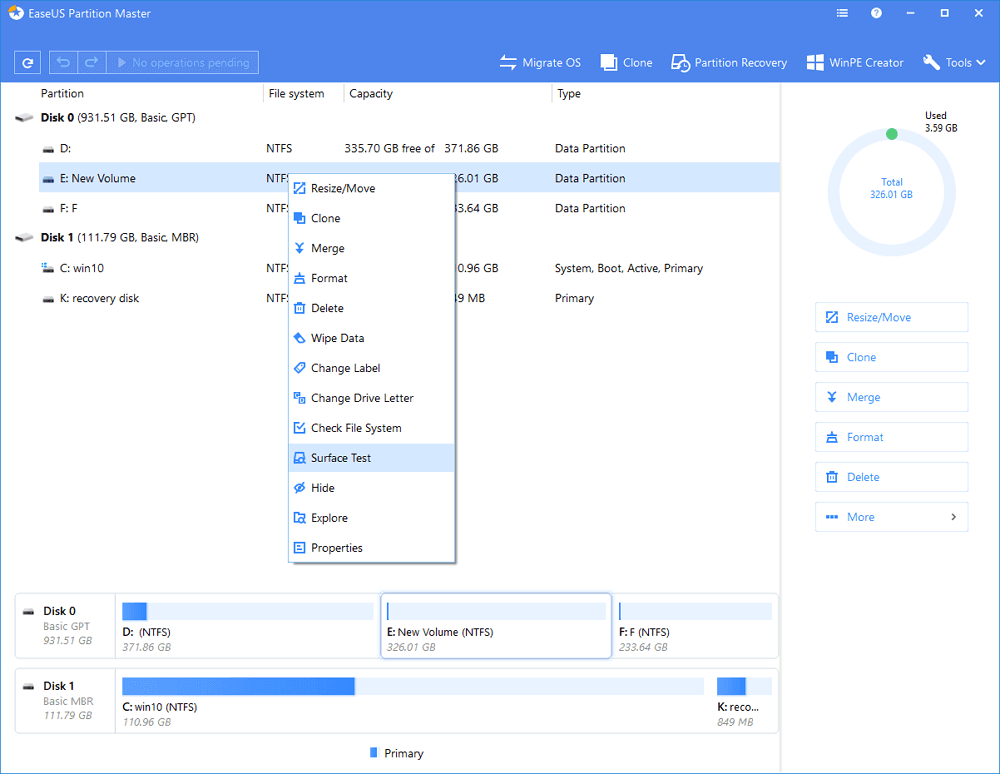
Krok 2: Operacja zostanie wykonana natychmiast. Złe sektory zostaną zaznaczone na czerwono.
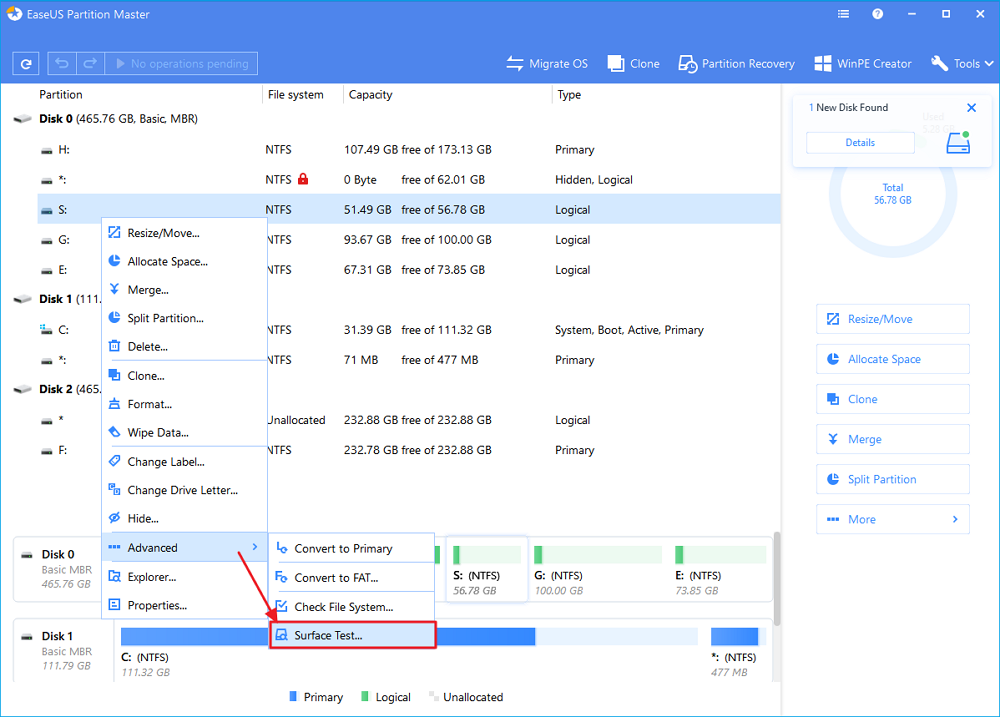
Jak chronić dane w złych sektorach
Uwaga, złe sektory łatwo się rozprzestrzeniają. Oznacza to, że gdy znajdziesz jakieś uszkodzone sektory, istnieją dwie opcje, aby poprawnie sobie z nimi poradzić.
Opcja 1. Wymień uszkodzony dysk twardy i przywróć dane tak szybko, jak to możliwe
Jeśli uszkodzone sektory wpływają na stabilność pracy komputera, a program EaseUS Partition Master zgłosił sytuację awaryjną, nie staraj się szukać rozwiązań w celu naprawy uszkodzonych sektorów. Dopóki uszkodzony sektor jest spowodowany fizycznym uszkodzeniem, jedynym rozwiązaniem jest utworzenie kopii zapasowej dysku twardego i jego wymiana. Jest to najbardziej ochronny sposób, aby upewnić się, że dane na dysku twardym nie zostaną uszkodzone, dopóki nie będzie za późno.
W tym miejscu zalecamy wypróbowanie potężnego oprogramowania do klonowania dysków - EaseUS Disk Copy, które jest w pełni kompatybilne ze wszystkimi systemami operacyjnymi. Możesz po prostu zastosować to oprogramowanie, aby pomóc uaktualnić i sklonować dysk twardy z uszkodzonymi sektorami na inny nowy dysk twardy w środowisku WinPE. Dzięki tej wymianie dysku twardego nie musisz się martwić o ponowne instalowanie aplikacji i systemu operacyjnego. Co najważniejsze, możesz spróbować uratować jak najwięcej danych na nowym dysku.
Krok 1. Pobierz, zainstaluj i uruchom EaseUS Disk Copy na zdrowym komputerze z systemem Windows. Podłącz zewnętrzne urządzenie pamięci masowej, takie jak pendrive lub zewnętrzny dysk twardy do komputera. Kliknij „Utwórz dysk startowy”.
Krok 2. Wybierz USB i wybierz swoje urządzenie, kliknij „Utwórz”.
Poczekaj, aż proces się zakończy, a otrzymasz dysk startowy.
Krok 3. Podłącz dysk startowy USB i nowy dysk SSD / HDD do komputera, na którym chcesz sklonować dysk i ustaw komputer tak, aby uruchamiał się z dysku startowego, zmieniając kolejność rozruchu w systemie BIOS.
Krok 4. W EaseUS Disk Copy kliknij „Disk Mode” i wybierz dysk źródłowy, który chcesz skopiować lub sklonować. Naciśnij dalej by kontynuować.
Krok 5. Wybierz dysk docelowy, na który chcesz sklonować / skopiować stary dysk i kliknij Dalej, aby kontynuować. Kliknij „OK”, aby potwierdzić, czy program zażąda usunięcia danych z dysku docelowego.
Krok 6. Sprawdź i edytuj układ dysku jako Autodopasowanie dysku, Kopiuj jako źródło lub Edytuj układ dysku. Zaleca się automatyczne dopasowanie dysku.
- Opcja Kopiuj jako źródło skopiuje / sklonuje ten sam układ partycji z dysku źródłowego na dysk docelowy.
- Edytuj układ dysku umożliwia ręczną zmianę rozmiaru lub przenoszenie układu partycji na dysku docelowym.
- Jeśli dyskiem docelowym jest dysk SSD, pamiętaj o zaznaczeniu opcji Zaznacz opcję, jeśli celem jest dysk SSD. "
Kliknij „Kontynuuj”, aby teraz rozpocząć proces klonowania lub kopiowania dysku.
Opcja 2. Znajdź niezawodne oprogramowanie do naprawy uszkodzonych sektorów, aby natychmiast usunąć uszkodzone sektory
Najskuteczniejszym sposobem usunięcia lub naprawy uszkodzonych sektorów jest zastąpienie dysku twardego zerami i wykonanie formatu niskiego poziomu. W rezultacie spowoduje to całkowitą utratę danych i uniemożliwi ich odzyskanie. Dlatego należy przygotować się do przyjęcia dostępnych rozwiązań w celu usunięcia uszkodzonych sektorów dysku twardego, które zagrażają kondycji dysku twardego i danym. Użyj opcji Kopiowanie dysku, aby przesłać dane z uszkodzonych sektorów na inny dysk w dowolnym momencie.
Narzędzie do naprawy uszkodzonych sektorów: Jak usunąć uszkodzone sektory
Weź oddech, jeśli nie zbliżasz się do dnia na sklonowanie dysku twardego z uszkodzonymi sektorami. Złe sektory wynikające z uszkodzenia oprogramowania, które mają wpływ na MBR (główny rekord rozruchowy), można łatwo naprawić za pomocą odpowiedniego narzędzia do naprawy uszkodzonych sektorów, takiego jak MHDD. MHDD to najpopularniejszy darmowy program do niskopoziomowej diagnostyki dysku twardego. Umożliwia precyzyjną diagnostykę mechanicznej części napędu, przeglądanie atrybutów SMART, wykonywanie niskopoziomowego formatu, naprawę uszkodzonego sektora, różne testy i dziesiątki innych funkcji.
Jak używać MHDD do naprawy uszkodzonych sektorów? Zapoznaj się z dokumentacją MHDD >>
Czy są jakieś inne praktyczne rozwiązania do usuwania uszkodzonych sektorów?
Oprócz zautomatyzowanego sposobu stosowania oprogramowania do naprawy złych sektorów innych firm, dostępne są również pewne ręczne poprawki.
Użytkownicy systemu Windows 10/8:
- Otwórz ten komputer> kliknij prawym przyciskiem myszy dysk systemowy i wybierz Właściwości.
- Wybierz Narzędzia> Kliknij Sprawdź.
- W obszarze Sprawdzanie błędów kliknij Sprawdź.
- Przejrzyj wynik skanowania> Kliknij opcję Skanuj i napraw dysk.
- Wybierz, kiedy naprawić system plików.
- Poczekaj na skanowanie systemu Windows 10/8 i napraw uszkodzone sektory dysku twardego.
Napraw uszkodzone sektory w systemie Windows 7:
- Otwórz Komputer> Kliknij prawym przyciskiem myszy dysk twardy, który chcesz sprawdzić pod kątem uszkodzonych sektorów i wybierz Właściwości.
- W oknie Właściwości kliknij Narzędzia> Sprawdź teraz w sekcji Sprawdzanie błędów.
- Kliknij Skanuj i spróbuj odzyskać uszkodzone sektory> Kliknij Start.
- Przejrzyj raport dotyczący sprawdzenia dysku.
Powiązane artykuły
-
Jak zaktualizować dysk SSD Lenovo IdeaPad Gaming 3 (wytyczne z 2023 r.)🥇
![author icon]() Arek/2023/11/30
Arek/2023/11/30
-
Jak użyć klonowania Rescuezilli na mniejszy dysk🔥
![author icon]() Arek/2024/07/10
Arek/2024/07/10
-
Jak ponownie zainstalować system Windows 10 na dysku SSD bez utraty licencji✅
![author icon]() Arek/2023/12/29
Arek/2023/12/29
-
Dysk twardy wydaje dźwięki klikania co kilka sekund – dlaczego i co robić
![author icon]() Arek/2023/11/07
Arek/2023/11/07